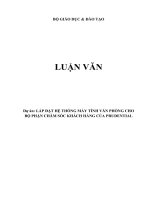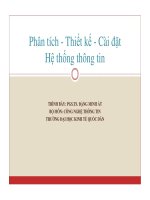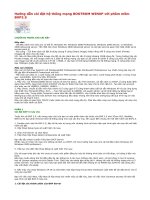Chương 5 “ Cài đặt hệ thống máy tính” docx
Bạn đang xem bản rút gọn của tài liệu. Xem và tải ngay bản đầy đủ của tài liệu tại đây (2.82 MB, 139 trang )
I. CÁC BƯỚC CHUẨN BỊ
1. Làm việc với MS DOS
Lệnh nội trú:
Lệnh DIR (Directory)
* Công dụng: Liệt kê danh sách các tập tin và thư mục
con.
* Cú pháp: DIR [Tên Ổ đĩa:] [Path] <Tên th.muc> [/w][/p]
[/s]
* Các tham số:
- [/w]: Liệt kê theo hàng ngang, không kèm theo các
thông số, chỉ có tên và kiểu tập tin, mỗi hàng có tên của 5
tập tin hoặc thư mục.
- [/p]: Liệt kê theo từng trang màn hình, mỗi trang 24
dòng.
- [/s]: Liệt kê cả thư mục con của thư mục chỉ định.
CHƯƠNG 5: CÀI ĐẶT HỆ THỐNG MÁY TÍNH
CHƯƠNG 5: CÀI ĐẶT HỆ THỐNG MÁY TÍNH
Lệnh MD (Make Directory)
* Công dụng: Cho phép tạo ra thư mục con trên đĩa
* Cú pháp: MD [Ổ đĩa:][Path]< Tên thư mục>
Lưu ý: Tạo từ ngoài vào trong, thư mục mẹ tạo trước,
thư mục con tạo sau.
Lệnh RD (eRase Directory)
* Công dụng: Cho phép xóa một thư mục con
* Cú pháp: RD [Ổ đĩa:][Path]< Tên thư mục>
Lưu ý: Xóa (gỡ) từ trong ra ngoài, thư mục con xóa trước
thư mục mẹ xóa sau.
Muốn xóa một thư mục phải hội đủ các điều kiện:
Thư mục muốn xóa phải tồn tại
Thư mục muốn xóa phải rỗng
Phải đứng ngoài thư mục muốn xóa.
Lệnh COPY
* Công dụng: Cho sao chép tập tin từ nơi này đến nơi
khác.
* Cú pháp: COPY [Ổ đĩa:][Path1]< Tên tập tin> [Ổ]
[Path2][Tên mới]
Lệnh DEL (Delete)
* Công dụng: Xóa tập tin trong một thư mục.
* Cú pháp: DEL [Ổ đĩa:][Path]<Tên tập tin> [/p]
- [/p]: Yêu cầu nhắc nhở trước khi xóa.
Lệnh COPY CON
* Công dụng: Cho phép tạo một tập tin văn bản trong
một thư mục với nội dung được nhập từ bàn phím.
* Cú pháp: COPY CON [Ổ đĩa:][ Path]< Tên tập tin>
Chú ý: Khi đánh xong văn bản phải gõ F6, Enter (hay
Ctrl+S) để lưu nội dung tập tin lên đĩa.
Lệnh TYPE
* Công dụng: Trình bày ra màn hình hoặc máy in nội
dung một tập tin văn bản.
* Cú pháp: TYPE [Ổ đĩa:][Path]< Tên tập tin> [> prn]
[>prn]: In ra máy in.
Chú ý: Lệnh TYPE chỉ cho xem nội dung tập tin văn bản,
đối với các tập tin khác chỉ hiện ra màn hình các mã.
Lệnh REN (Rename)
* Công dụng: Đổi tên tập tin
* Cú pháp: REN [Ổ đĩa:][Path]<Tên tập tin> <Tên mới>
Lệnh chuyển đổi ổ đĩa làm việc:
* Công dụng: Chuyển từ ổ đĩa làm việc này sang ổ đĩa làm
việc khác.
* Cú pháp: [Ổ đĩa:]
Lệnh CD (Change Directory)
* Công dụng: Chuyển thư mục làm việc (chuyển vào một
thư mục con)
* Cú pháp: CD [Ổ đĩa] [Path]
* Một số dạng khác của lệnh chuyển thư mục:
CD : Cho biết thư mục đang làm việc.
CD : Chuyển về thư mục mẹ
CD\ : Chuyển về thư mục gốc
Lệnh DATE :
+ Công dụng : xem và sửa ngày.
+ Cú pháp : DATE
Hiện ra 2 dòng hiển thị chẳng hạn như :
Current Date is Sat 02 – 04 – 2000
Enter new Date ( mm – dd – yy )
Lúc này có 2 lựa chọn : nếu không đổi ngày hiện
hành thì gõ ; nếu sữa ngày hiện hành ở dòng 1 thì
sửa theo khuôn mẫu ( tháng – ngày – năm )
Lệnh TIME :
+ Công dụng : xem và sửa giờ.
+ Cú pháp : TIME
Hiện ra 2 dòng hiển thị chẳng hạn như :
Current Time is 4 : 32 : 35.23a
Enter new Time
Lúc này có 2 lựa chọn : nếu không đổi giờ hiện hành
thì gõ ; nếu sữa giờ hiện hành ở dòng 1 thì sửa
theo khuôn mẫu ( giờ : phút : giây.%giây )
Lệnh PROMPT
+ Công dụng : thay đổi dấu đợi lệnh để có thể hiển
thị 1 số thông tin theo ý riêng của người sử dụng.
+ Cú pháp : Prompt [ chuỗi ký tự ]
$P : thư mục hiện hành
$D : ngày hiện hành
$G : dấu >
$T : giờ hiện hành
$ : xuống dòng
Ví dụ : prompt $T$P$G
Lệnh VER
+ Công dụng : xem phiên bản DOS
+ Cú pháp : VER
Lệnh CLS
+ Công dụng : xóa toàn bộ dữ liệu trên màn
hình đưa con trỏ về góc trên cùng bên trái
màn hình.
+ Cú pháp : CLS
Chuyển đổi ổ đĩa
+ Gõ tên ổ đĩa và dấu 2 chấm, sau đó nhấn
Enter
VD : A : C :
LỆNH NGOẠI TRÚ:
Lệnh ngoại trú được thiết kế ngoài tập tin COMMAND.COM, tồn
tại dưới dạng những tập tin độc lập trên điã có đuôi .COM,
.EXE. Muốn sử dụng lệnh ngoại trú thì tập tin lệnh phải có trên
đĩa.
Lệnh FORMAT
* Công dụng: Định dạng đĩa.
* Cú pháp: FORMAT [Ổ đĩa:][/s][/q]
- [Ổ đĩa:]: Tên ổ đĩa cần định dạng.
- [/s]: Định dạng thành đĩa khởi động.
- [/q]: Định dạng nhanh
Lệnh TREE
* Công dụng: Cho xem nội dung của TM con dưới dạng cây.
* Cú pháp: TREE [Ổ đĩa:][/f]
- [Ổ đĩa:]: Tên ổ đĩa cần xem cây thư mục
- [/f]: Liệt kê tất cả các tập tin có trong các thư mục con
Lệnh Move
* Công dụng: Cho phép di chuyển một hay nhiều tập tin (có thể
kết hợp vừa di chuyển vừa đổi tên) và đổi tên TM.
* Cú pháp:
- Di chuyển tập tin
MOVE [Ổ:] [Path1]<Tên tập tin>, Nơi đến
- Đổi tên TM
MOVE [Ổ:] [Path1]<tên TM cũ> <tên TM mới>
Lệnh ATTRIB
* Công dụng: Trình bày, thiết lập và xóa các thuộc tính của tập
tin.
* Cú pháp: ATTRIB [±S][ ±H][ ±R][ ±A][/s] [Path]<Tên ttin>
[±S]: (System) Thiết lập/Xóa thuộc tính hệ thống
[±H]: (Hidden) Thiết lập/Xóa thuộc tính ẩn
[±R] : (Read only) Thiết lập/Xóa thuộc tính chỉ đọc
[±A] : (Archivad) Thiết lập/Xóa thuộc tính lưu trữ
[/s]: (Sub-Drirectory) Xử lý tất cả các tập tin trong thư mục
con, thư mục hiện hành.
Lệnh UNDELETE
* Công dụng: Cho phép phục hồi các tập tin vừa bị xóa
trên đĩa.
* Cú pháp: UNDELETE [Ổ đĩa:][Path][/a]
- [/a]: (All) phục hồi nhanh chống các tập tin vừa bị xóa,
DOS tự động gắn các tín hiệu đặc biệt thay cho kí tự
đầu tiên trong các tập tin đó.
Lệnh XCOPY
* Công dụng: Sao chép các tập tin và cả các thư mục.
* Cú pháp: XCOPY [Ổ đĩa:][Path1]<Tên TM> [Ổ]
[Path2]<Tên mới> [/s][/e]
- [Path 1]: Nơi thư mục có sẵn (nguồn).
- [Path 2]: Nơi thư mục cần chép sang (đích).
- [/e]: Sao chép cả các thư mục con rỗng.
- [/s]: Sao chép các thư mục con, trừ thư mục rỗng.
Lệnh SYS
* Công dụng: Dùng sao chép các tập tin hệ thống
* Cú pháp: SYS [Ổ đĩa 1:] [Ổ đĩa 2:]
Lệnh CHKDSK
+ Công dụng : kiểm tra đĩa và thông báo tình trạng
đĩa.
+ Cú pháp : CHKDSK < Tên ổ đĩa > [/F]
Tham số /F sẽ hiển thị số sector bị hỏng khi kết thúc
quá trình kiểm tra.
Lệnh SCANDISK
+ Công dụng : kiểm tra cấu trúc tập tin của đĩa và
sau đó kiểm tra các lỗi vật lý trên bề mặt đĩa.
+ Cú pháp : SCANDISK <Tên ổ đĩa> :
Lệnh LABEL
+ Công dụng : đặt tên nhãn cho đĩa.
+ Cú pháp : LABEL
Sau đó đánh máy đặt tên cho đĩa.
2. Định dạng và phân vùng HDD
a. Định dạng đĩa cứng:
Đĩa cứng phải được định dạng theo 2 bước: Định dạng
vật lý và định dạng Logic.
* Định dạng vật lý: Thực hiện trước khi định dạng Logic.
Việc định dạng vật lý (LLF) sẽ chia đĩa cứng thành các phần tử
vật lý : Đó là các Track, Sector và Cylinder. Chúng xác định
cách thức mà dữ liệu được lưu trữ và truy xuất từ đĩa.
- Track: Là các đường tròn đồng tâm trên mỗi mặt đĩa.
Các Track được đánh số từ ngoài vào trong, bắt đầu là Track 0.
- Sector: Track được chia thành nhiều vùng nhỏ hơn gọi
là Sector, dùng để lưu trữ một lượng dữ liệu cố định thường là
512Byte.
- Cylinder: Chứa tập hợp các Track trên tất cả các mặt
đĩa có cùng khoảng cách với trục quay. Dữ liệu được lưu trữ
trên đĩa theo từng Cylinder, giúp làm giảm thời gian truy xuất
dữ liệu.
* Định dạng Logic: Là đặt một hệ tập tin lên đĩa, cho
phép các hệ điều hành khác nhau như DOS, Windows,
Linus sử dụng dung lượng đĩa có sẵn để lưu trữ và truy
xuất tập tin.
Hiện nay có một số tiện ích hỗ trợ việc thực hiện
định dạng Logic: FDISK, PARTITION MAGIC
b. Quản lý các Partition:
Các hệ điều hành khác nhau sẽ sử dụng hệ tập tin
khác nhau. Định dạng toàn bộ đĩa cứng với một hệ tập tin
sẽ giới hạn số lượng hệ điều hành mà ta sẽ cài đặt lên điã
cứng. Mỗi Partition (phần chia) có thể định dạng với một
hệ tập tin khác nhau. Sự tách biệt các phần chia sẽ giúp
việc quản lý, tìm kiếm và sao chép dữ liệu thuận tiện hơn.
* Hệ tập tin:
Là phương pháp mà một Hệ điều hành sử dụng để
tổ chức các tập tin trên đĩa. Những hệ tập tin phổ biến
hiện nay là FAT16, FAT32, NTFS, HPFS Một hệ tập tin
thường thực hiện 3 chức năng:
- Theo dõi không gian đĩa đã cấp phát và chưa sử
dụng
- Duy trì các thư mục và tập tin
- Theo dõi vị trí tập tin được lưu trữ vật lý trên đĩa.
DOS lưu các file lên đĩa theo các đơn vị gọi là cluster.
Mỗi cluster chứa một nhóm nhiều sector. Để theo dõi những
cluster được sử dụng, cluster nào còn trống, DOS dựa vào 1
cấu trúc gọi là bảng FAT (file allocation table).
FAT16: Với không gian địa chỉ 16 bit, FAT16 chỉ hỗ trợ
đến 65.536 liên cung (clusters) trên một partition. Hỗ trợ kích
thước đĩa hoặc phần chia tối đa 2
16
x 32KB= 2GB. Kích thước
mỗi cluster là 32KB. Đây là hệ tập tin được các hệ điều hành
DOS, Windows 3.x, Windows 95, Win NT sử dụng.
FAT32: Sử dụng không gian địa chỉ 32 bit, hỗ trợ kích
thước đĩa hoặc phần chia lên đến 2
32
x 4KB= 2TB. Kích thước
mỗi cluster là 4KB. Đây là hệ tập tin được các hệ điều hành
Windows 95, Windows 98, Win NT sử dụng.
NTFS: (New Technology File System): Đây là hệ tập tin
sử dụng không gian địa chỉ 64 bit được các hệ điều hành
Windows NT, Windows 2000, Windows XP… sử dụng. Sử
dụng hệ tập tin NTFS sẽ giúp việc sử dụng hiệu quả đĩa và
bảo mật dữ liệu được tốt hơn.
HPFS: (High Performance File System): Đây là hệ tập
tin được hệ điều hành OS/2 sử dụng.
* Ưu điểm NTFS:
- Khả năng chịu lỗi cao, cho phép người dùng đóng
(close) một ứng dụng “chết” (not responding) mà không
làm ảnh hưởng đến những ứng dụng khác.
- NTFS là hệ thống file có khả năng ghi lại được các
hoạt động mà hệ điều hành đã và đang thao tác trên dữ
liệu, nó có khả năng xác định được ngay những file bị sự
cố mà không cần phải quét lại toàn bộ hệ thống file, giúp
quá trình phục hồi dữ liệu trở nên tin cậy và nhanh chóng
hơn.
- Khi bị mất điện đột ngột thì đĩa cứng format bằng
NTFS hoàn toàn không cần quét đĩa lại, bởi vì hệ thống
dùng NTFS có được những thông tin về tính toàn vẹn dữ
liệu ghi trên đĩa và nó mất rất ít thời gian để biết được về
mặt logic đĩa của mình có lỗi hay không và nếu có thì hệ
thống cũng tự phục hồi một cách cực kỳ đơn giản và
nhanh chóng.
- NTFS có khả năng truy cập và xử lý file nén nhanh
như truy cập vào các file chưa nén, điều này không chỉ tiết
kiệm được đĩa cứng mà còn gia tăng được tuổi thọ của
đĩa cứng.
Kích thước Cluster của ổ đĩa Logic
* Các loại Partition:
+ Primary Partition: (Phần chia sơ cấp) Là phần chia
tham chiếu đến bản ghi khởi động chính. Chỉ có tối đa 4
phần chia sơ cấp có thể tồn tại trên đĩa cứng kể cả phần
chia mở rộng. Tại mỗi thời điểm chỉ có thể có 1 phần chia
sơ cấp hoạt động trên một ổ đĩa.
+ Extended Partition: (Phần chia mở rộng) Là phần
chia sơ cấp đặc biệt được phát triển để khắc phục giới
hạn 4 phần chia. Có thể tạo các phần chia Logic bên trong
phần chia mở rộng. Bản thân phần chia mở rộng không
chứa dữ liệu và không được gán tên ổ đĩa.
+ Logic Partition: (Phần chia Logic) Là các phần
chia bên trong phần chia mở rộng. Nó có thể chứa các
trình ứng dụng, dữ liệu và được gán tên ổ đĩa. Tất cả các
phần chia sơ cấp đều có thể truy xuất dữ liệu, chương
trình chứa trên các phần chia Logic này.
3. Phân vùng và đỊnh dạng HDD bằng Partition Magic
Ổ đĩa cứng mới cần phải được định dạng mới có
thể sử dụng được. Tùy theo nhu cầu sử dụng mà có thể
để nguyên một ổ đĩa hoặc chia ra làm nhiều ổ đĩa có dung
lượng nhỏ.
Sau đây là cách chia và định dạng ổ đĩa cứng bằng
chương trình Partition Magic có trong đĩa CD-ROM Hiren’s
BootCD.
Chương trình Partition Magic sẽ chạy và hiện ra
bảng liệt kê thông số của ổ đĩa cứng.
Thay đổi kích thước/di
chuyển Partition
Tạo Partition mới
Xóa Partition
Đặt tên cho Partition
Format Partition
Copy Partition
Nối 2 Partition thành 1
Kiểm tra và phát hiện
lỗi của Partition
Thông tin về Partition
Chuyển đổi giữa các
Partition/hệ tập tin
Một số thao tác nâng
cao
Chương trình Partition Magic sẽ chạy và hiện ra
bảng liệt kê thông số của ổ đĩa cứng.
Resize / MoveCreate partitionDelete partitionSet Label for
partition
Format partitionCopy
partition
Check partition for
error
Partition propertiesDiscard ChangesApply change
a. Tạo Partition:
Từ bảng liệt kê thông số của ổ đĩa cứng.
Chọn Unallocated và nhấn vào nút C: (Create partition)
để tạo Partition đầu tiên cho ổ đĩa cứng.
TrongCreatePartition:
Chọn Primary Partition tạo
phân vùng chính để cài đặt hệ
điều hành, đây sẽ là ổ đĩa C:
Chọn định dạng cho phân vùng
-
Windows 98 : thì chọn là
FAT32
-
Windows XP : thì chọn NTFS.
Đặt tên cho phân
vùng
Nhập dung lượng cho phân
vùng
Chọn phần chưa được phân vùng hoặc nhấn vào
khoảng trống phía sau phân vùng DIA C, nhấn vào nút C:
(Create partition) để tạo Partition cho phần còn lại này.